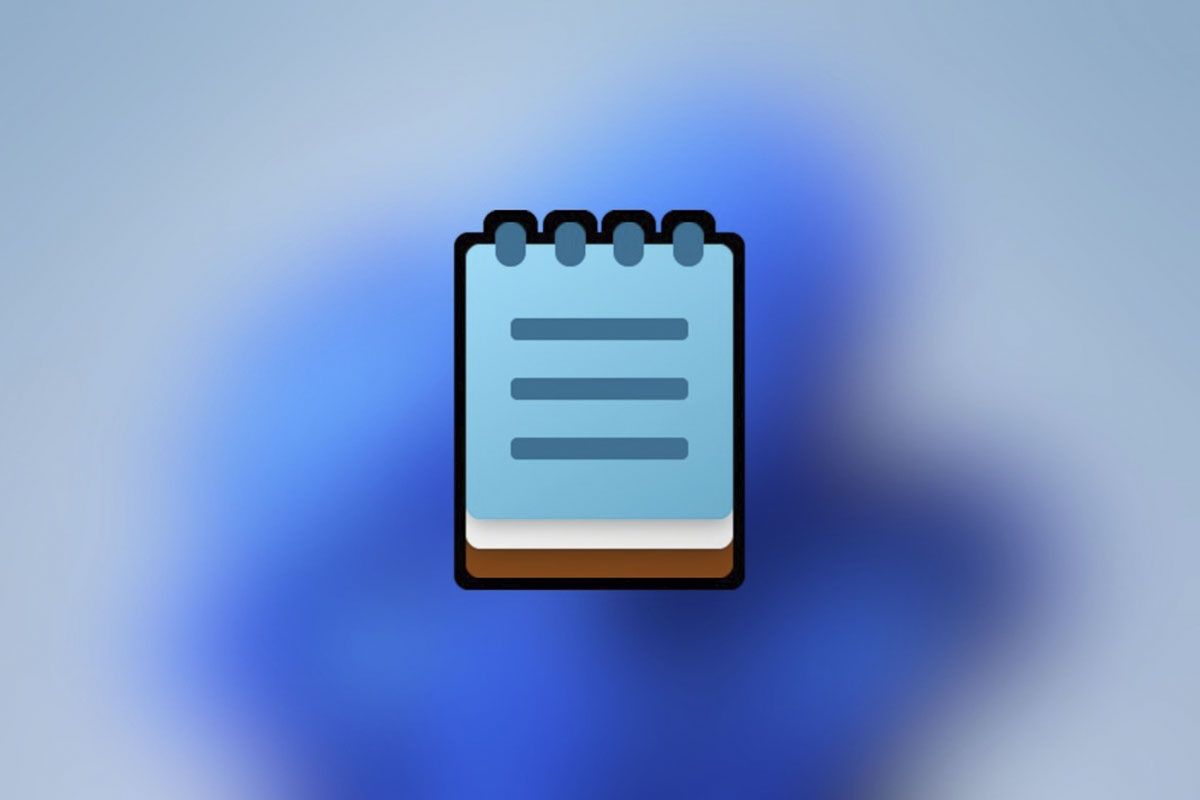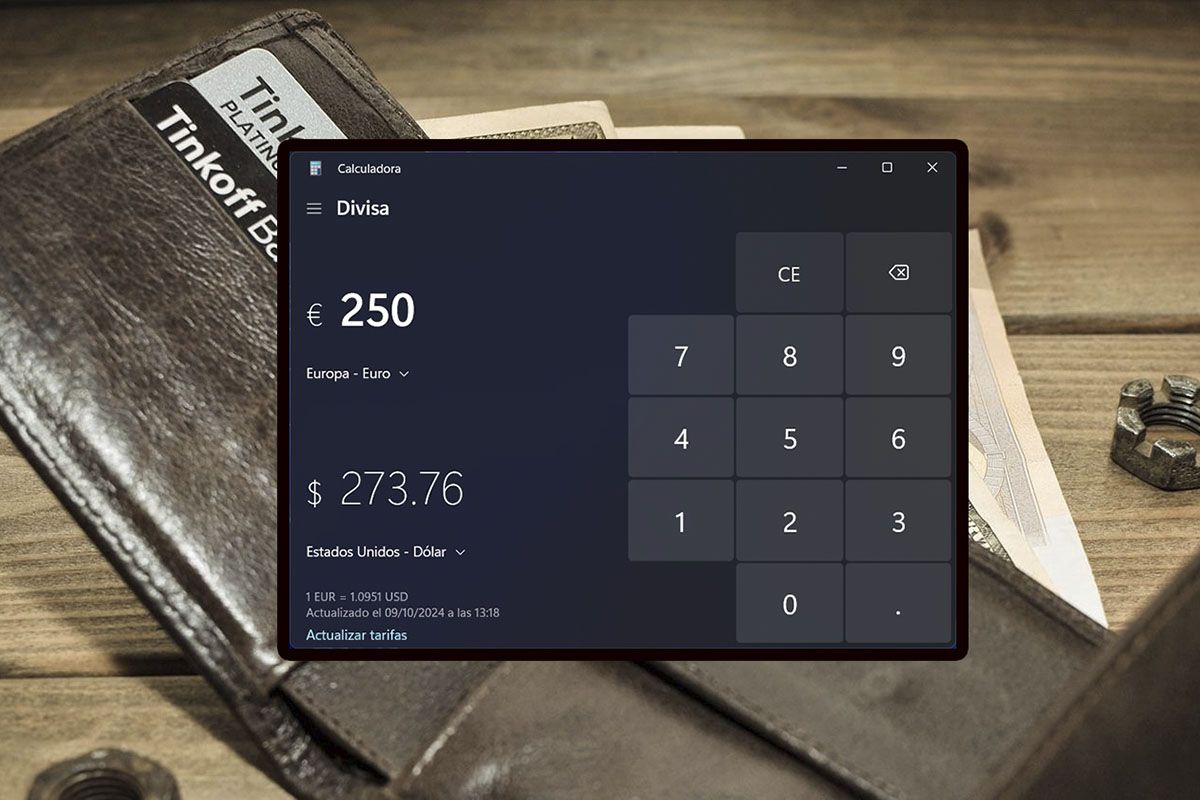再次指出,這是 Windows 10 以及先前版本的 Microsoft 作業系統中最常見的問題之一“禮物”和 Windows 11,哪個?好吧,那個阻止筆記型電腦電池正常充電。
如果將充電器連接到筆記型電腦時,電池無法充電,不要絕望!這是一個通常影響大多數筆記型電腦的缺點隨著時間的推移。幸運的是,有一種解決方案可以用於為電池充電,我們將在本文中向您展示一個解決方案。
Windows 11 中筆記型電腦電池無法充電:如何修復?
此錯誤會影響所有筆記型電腦,因此沒有特定品牌會遇到此問題。雖然(在大多數情況下)可以透過讓電池電量耗盡並在電腦關閉的情況下為筆記型電腦充電來解決這個問題,但這會阻止電池在使用筆記型電腦時充電。
為了在您使用電腦時(即開啟電腦時)為筆記型電腦電池充電,您必須執行以下步驟。當然,你必須有管理員權限為了能夠執行本教學:
- 首先,您必須在工作列搜尋引擎中編寫以下內容:“裝置經理”(不含引號)。
- 將顯示一個包含多個選項的選單,您必須開啟顯示以下內容的部分“裝置經理”。
- 在 Windows 11 裝置管理員中,您將需要部署電池驅動程式。可能會出現 1、2 或 3 個驅動程式。您必須右鍵單擊它們中的每一個並選擇顯示的選項“卸載設備”。
- 設備卸載後,你必須重新啟動筆記型電腦以便儲存變更(請勿中斷充電器與電腦的連接)。
- 重新啟動筆記型電腦後,您將必須重新登入。“裝置經理”,以及後來安裝您已解除安裝的驅動程式。
- 安裝電池驅動程式後(您必須連接到互聯網),您將需要重新啟動筆記型電腦。
- 如果您正確執行了所有步驟,筆記型電腦電池將正確充電。
最後但並非最不重要的一點是,如果您希望這種情況不再發生,您必須將 Windows 11 更新至最新版本,這通常可以防止您的筆記型電腦上不斷出現此問題。